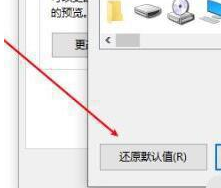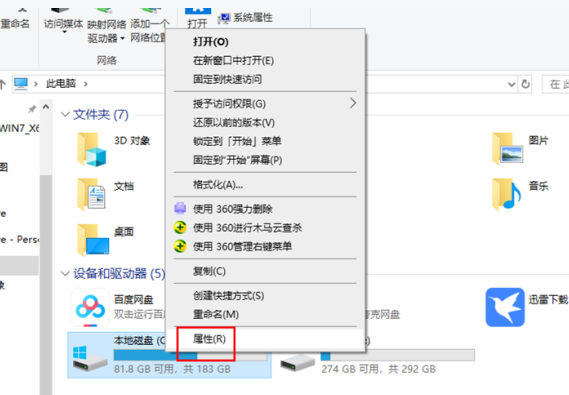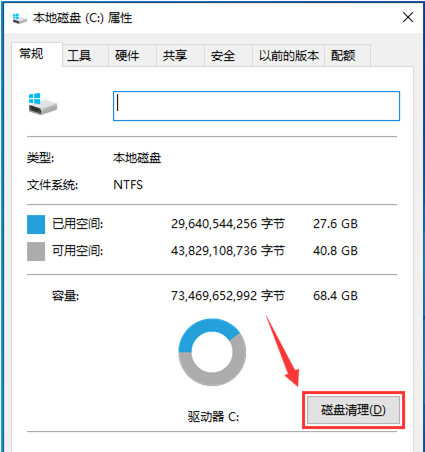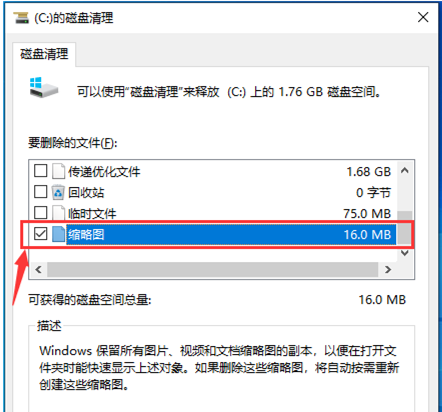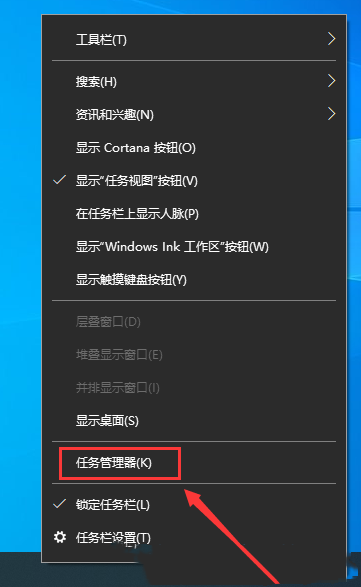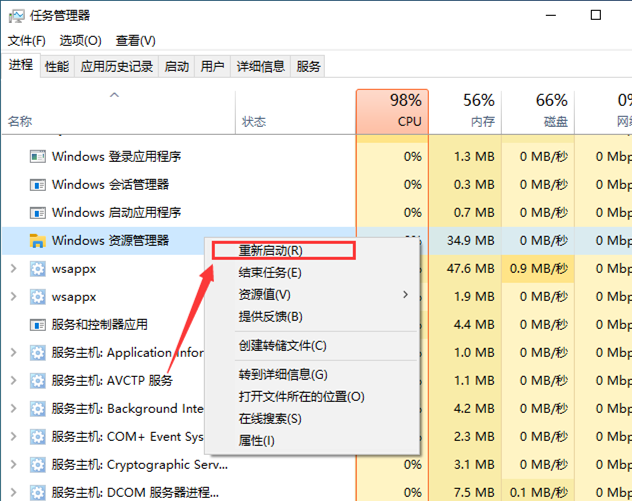Win10文件夹背景变黑怎么办?win10文件夹背景黑色怎么改白色?
大家在用 win10 的时候,可能会发现自己的文件夹背景变成了黑色,这让人用起来不太习惯。那要怎么改回白色呢?其实很简单,只要右键点击文件夹,选择“属性”,再点“更改图标”就行了。接下来就给大家详细介绍一下 win10 文件夹背景变成黑色怎么改回白色的方法。
win10文件夹背景黑色怎么改白色?
方法一
1、首先右键点击文件夹,然后选择属性。
2、接下来,点击自定义选项卡,并点击下面的更改图标按钮。
3、之后出现更改图标界面,点击还原默认值。
4、回到文件夹属性界面,点击应用或是确~之后就以看到文件夹背景颜色恢复正常了。
方法二
1、【右键】点击本地磁盘(C:),在打开的菜单项中,选择【属性】。
2、本地磁盘(C:) 属性窗口,点击【磁盘清理】。
3、要删除的文件下,确认已经勾选了【缩略图】,然后点击【确定】。
如果还有问题,可以尝试重启Windows 资源管理器:
1、任务栏上点击【右键】,在打开的菜单项中,选择【任务管理器】。
2、任务管理器窗口,找到并选择【Windows 资源管理器】,然后点击【右键】,在打开的菜单项中,选择【重新启动】。
相关文章
- win10鼠标右击桌面无响应怎么办?win10鼠标右击打不开菜单解决方法
- win10更改账户名称选项没了怎么办?
- win10重启后桌面混乱怎么办?win10重启后桌面混乱解决方法
- win10检测不到摄像头没有图像设备怎么办?
- 快速打开Win10系统日历应用的技巧
- Win10休眠久了自动关闭程序怎么解决?
- Win10怎么解压apk文件?Win10电脑解压apk文件的方法
- win10怎么开启全屏开始菜单?win10启用全屏开始菜单教程
- win10服务拒绝访问怎么办?win10服务拒绝访问怎么解决方法
- win10蓝牙接收的文件位置怎么改?
- win10怎么设置引导电脑自动启动?win10引导电脑自动启动设置方法
- win10防火墙允许ping在哪里设置?win10防火墙允许ping的设置方法
- win10内置定位怎么开启?win10开启内置定位功能设置方法
- win10如何管理右键菜单里的功能?win10怎样设置鼠标右键的功能菜单
- 华硕Win10进入安全模式按什么键?华硕Win10进入安全模式教程
- Win10开机怎么跳过硬盘自检?
系统下载排行榜71011xp
番茄花园Win7 64位推荐旗舰版 V2021.05
2深度技术Win7 64位豪华旗舰版 V2021.07
3番茄花园Win7 64位旗舰激活版 V2021.07
4带USB3.0驱动Win7镜像 V2021
5系统之家 Ghost Win7 64位 旗舰激活版 V2021.11
6萝卜家园Win7 64位旗舰纯净版 V2021.08
7雨林木风Win7 SP1 64位旗舰版 V2021.05
8技术员联盟Win7 64位旗舰激活版 V2021.09
9萝卜家园Ghost Win7 64位极速装机版 V2021.04
10技术员联盟Win7 64位完美装机版 V2021.04
深度技术Win10 64位优化专业版 V2021.06
2深度技术Win10系统 最新精简版 V2021.09
3Win10超级精简版 V2021
4Win10完整版原版镜像 V2021
5风林火山Win10 21H1 64位专业版 V2021.06
6深度技术 Ghost Win10 64位 专业稳定版 V2021.11
7技术员联盟Ghost Win10 64位正式版 V2021.10
8Win10 Istc 精简版 V2021
9技术员联盟Win10 64位永久激活版镜像 V2021.07
10系统之家 Ghost Win10 64位 永久激活版 V2021.11
系统之家 Ghost Win11 64位 官方正式版 V2021.11
2Win11PE网络纯净版 V2021
3系统之家Ghost Win11 64位专业版 V2021.10
4Win11官网纯净版 V2021.10
5Win11 RTM版镜像 V2021
6番茄花园Win11系统64位 V2021.09 极速专业版
7Win11官方中文正式版 V2021
8Win11专业版原版镜像ISO V2021
9Win11 22494.1000预览版 V2021.11
10番茄花园Win11 64位极速优化版 V2021.08
深度技术Windows XP SP3 稳定专业版 V2021.08
2雨林木风Ghost XP Sp3纯净版 V2021.08
3萝卜家园WindowsXP Sp3专业版 V2021.06
4雨林木风WindowsXP Sp3专业版 V2021.06
5风林火山Ghost XP Sp3纯净版 V2021.08
6技术员联盟Windows XP SP3极速专业版 V2021.07
7萝卜家园 Windows Sp3 XP 经典版 V2021.04
8番茄花园WindowsXP Sp3专业版 V2021.05
9电脑公司WindowsXP Sp3专业版 V2021.05
10番茄花园 GHOST XP SP3 纯净专业版 V2021.03
热门教程 更多+
装机必备 更多+
重装教程 更多+
电脑教程专题 更多+